电脑已关闭无线功能怎么开启win7 电脑无线功能关闭无法打开怎么办
更新时间:2023-11-07 16:46:38作者:yang
电脑已关闭无线功能怎么开启win7,当我们使用Windows 7电脑时,有时可能会遇到电脑无线功能关闭无法打开的问题,这种情况可能是由于一些系统设置或硬件故障导致的。无论是无法打开无线功能还是无法开启已关闭的无线功能,我们都需要采取一些步骤来解决这个问题。下面将介绍一些可能的解决办法,帮助您重新开启或打开电脑的无线功能。
方法如下:
1.Win10和win7打开无线的操作是不一样的,下面分别给大家演示一遍。

2.Win10依次点击电脑上的设置,然后选择网络和Internet。然后在左侧找到WLAN。
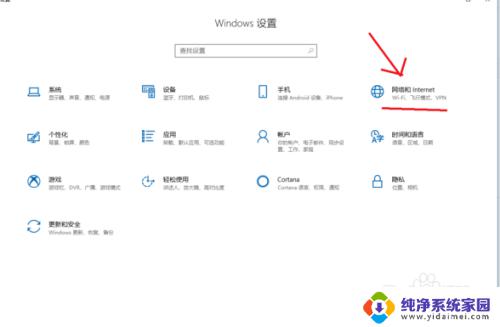
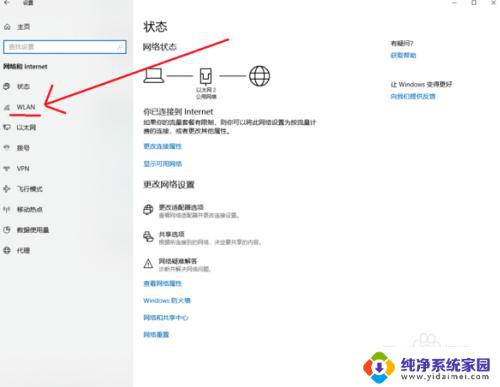
3.在这里既可看到一个无线网络的开关,现在你需要点击开关把无线网络功能打开即可。
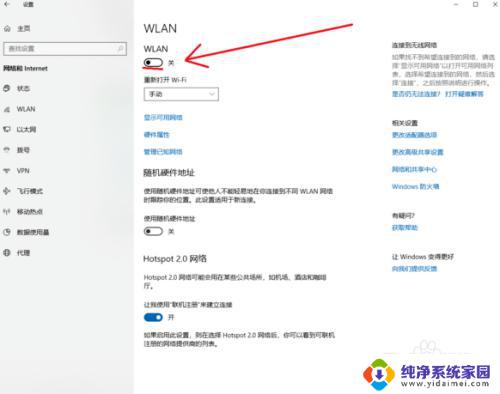
4.Win7系统就比较简单了,你直接在你电脑的右下角网络那里右击鼠标。选择打开网络和共享中心。
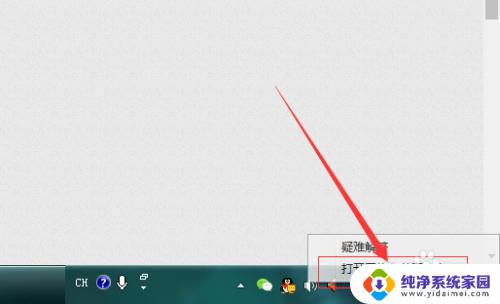
5.进入网络和共享中心之后,在左侧找到更改适配器设置,点击它,可进入无线网络适配器设置界面。
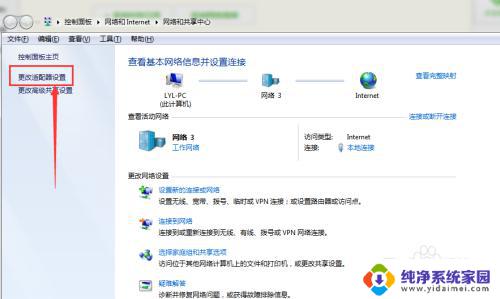
6.然后找到你被关闭的无线网络功能,在上面右击鼠标。选择启用即可,之后你的电脑就可以联接无线网络了。
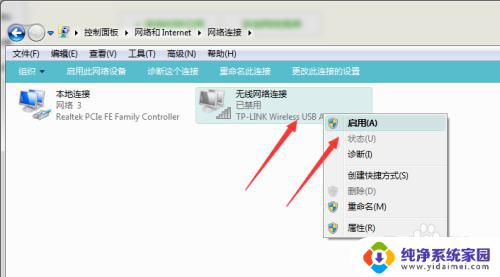
以上就是电脑已关闭无线功能怎么开启win7的全部内容,如果您遇到了这种情况,不妨根据小编提供的方法来解决,希望这些方法能够对您有所帮助。
电脑已关闭无线功能怎么开启win7 电脑无线功能关闭无法打开怎么办相关教程
- win7笔记本电脑已关闭无线功能怎么修复 win7系统无线功能显示已关闭如何打开
- win7怎么打开无线网卡开关 win7如何打开无线网络功能
- win7笔记本怎么开启无线功能 win7无线网络功能如何开启
- win7怎么打开无线功能 Windows7无线功能开启教程
- win7系统无线功能怎么开启 如何打开windows7的无线功能
- 笔记本win7无线功能怎么打开 Windows7无线功能如何开启
- win7笔记本如何打开无线功能 Windows 7如何开启无线功能
- windows7怎么开启无线功能 Windows7无线功能的开启方法
- win7怎么开启无线网络 Windows7无线功能开启教程
- windows7如何开启无线功能 Windows 7无线功能开启方法
- win7怎么查看蓝牙设备 电脑如何确认是否有蓝牙功能
- 电脑windows7蓝牙在哪里打开 win7电脑蓝牙功能怎么开启
- windows 激活 win7 Windows7专业版系统永久激活教程
- windows7怎么设置自动登出 win7系统自动登录设置方法
- win7连11打印机 win7系统连接打印机步骤
- win7 0x0000007c Windows无法连接打印机错误0x0000007c解决步骤